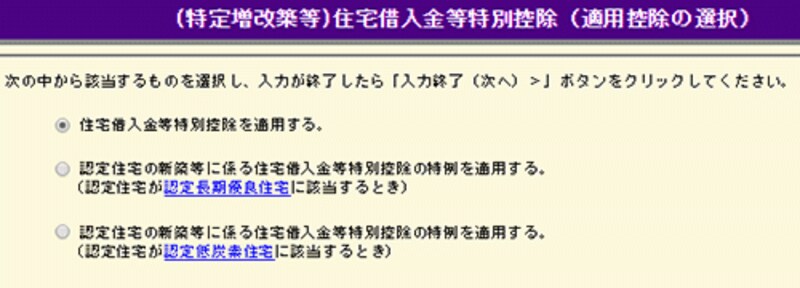
続いて「住宅借入金等特別控除(適用控除の選択)」の画面が表示されますので、認定長期優良住宅または認定低炭素住宅に該当する場合には下のラジオボタンを選択します。
はじめは上のほうが自動的に選択されていますから、一般の住宅であればそのまま右下の「入力終了(次へ)」のボタンをクリックします。
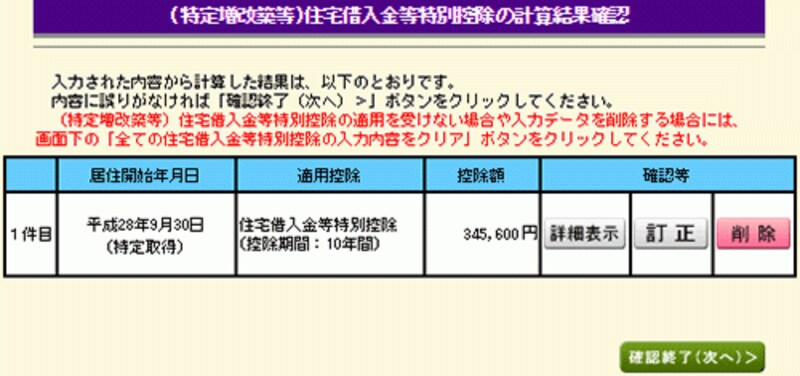
「住宅借入金等特別控除の計算結果確認」の画面が表示されます。ここに表示されている「控除額」は、住宅ローン残高に基づく制度上の上限金額であり、実際に還付を受けられる金額ではありません。
「確認終了(次へ)」のボタンをクリックします。
「税額控除等の内容等」の画面に戻ったら、そのまま「入力終了(次へ)」のボタンをクリックします。
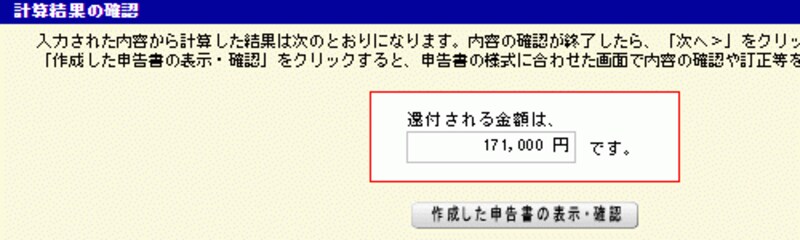
「計算結果の確認」の画面になり、実際に還付される金額が表示されています。
ここに表示された金額が考えていた額と違う(たとえば、所得税の全額が戻るはずなのに足りないなど)というときには、これまでに入力した数字が間違っている可能性もありますから、「作成した申告書の表示・確認」をクリックしてチェックします。
表示された金額に問題がなければ「次へ」のボタンをクリックします。
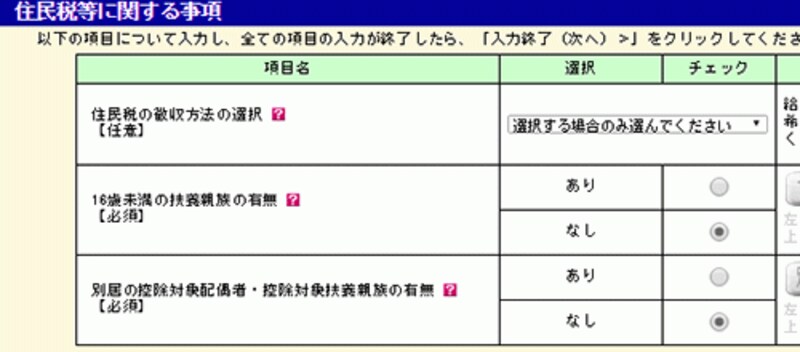
「住民税等に関する事項」の画面が表示されます。住民税の徴収方法の選択(任意)、16歳未満の扶養親族の有無(必須)、別居の控除対象配偶者・控除対象扶養親族の有無(必須)をそれぞれ選びます。
扶養親族などが「あり」の場合には、それぞれの欄の右側の「入力する」をクリックして必要項目を入力しなければなりません。いずれも「なし」の場合、または扶養親族の入力が終わったら右下の「入力終了(次へ)」のボタンをクリックします。
ちなみに、「16歳未満の扶養親族に対する扶養控除(年少扶養控除)」は廃止されたものの、住民税の非課税限度額を算出する際には扶養親族の数を用いることになっています。

「住所・氏名等入力(1/3)」の画面が表示されますので、それぞれの事項を入力して「入力終了(次へ)」のボタンをクリックします。

引き続き「住所・氏名等入力(2/3)」の画面が表示されますので、それぞれの事項を入力して「入力終了(次へ)」のボタンをクリックします。
住所欄に郵便番号を入力して「住所検索」を推せば、提出先税務署が自動的に表示されますが、これが間違っていないか念のため確認をしてください。郵便番号を入力していないときには、提出先税務署をプルダウンメニューを使って選択します。
また、ほとんどの人は変わっていないはずですが、もし申告時点での住所と今年1月1日時点の住所が異なっているときには、「上記の住所と異なる」を選択したときに新たに展開される欄へ入力します。

「住所・氏名等入力(3/3)」の画面が表示され、上に還付金額が表示されています。その下の欄の「受取方法」をプルダウンメニューから選択すると、それぞれに応じた入力欄が展開表示されます。

金融機関名などの入力が終わったら右下の「入力終了(次へ)」のボタンをクリックします。
≪いよいよ最後の手順へ…次ページへ≫






